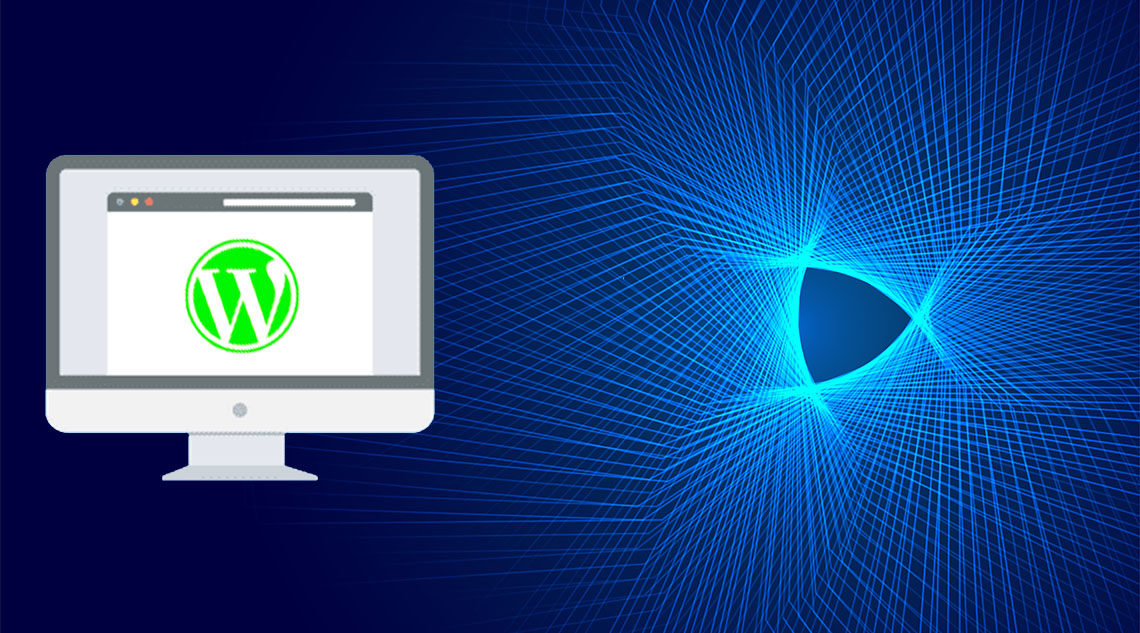
Хотите добавить монитор запросов WordPress на свой сайт? Монитор запросов дает вам возможность заглянуть за ваш сайт WordPress. В этой статье мы покажем вам, как добавить монитор запросов WordPress на ваш сайт и устранить проблемы с производительностью, например, для профессионалов.
^
Что такое WordPress Query Monitor?
Монитор запросов WordPress – это инструмент отладки, который отслеживает запросы вашего веб-сайта WordPress к серверу.
Затем вы можете использовать эту информацию для устранения проблем WordPress или для поиска и исправления распространенных ошибок WordPress.
Вот некоторые вещи, которые вы можете посмотреть:
Запросы к базе данных запускаются страницей в WordPress.
HTTP-запросы, сделанные скриптами в ваших темах или плагинах
Крючки и действия, запускаемые на странице
Язык, проверки ролей пользователей и файлы шаблонов, используемые для отображения страницы
Ваша хостинговая среда, такая как версии PHP и MySQL, ограничения памяти и многое другое.
При этом давайте посмотрим, как добавить монитор запросов на ваш сайт WordPress.
Добавление Query Monitory в WordPress
Первое, что вам нужно сделать, это установить и активировать плагин Query Monitor. Для получения более подробной информации, смотрите наше пошаговое руководство по установке плагина WordPress.
После активации плагин добавит меню монитора запросов в админ-панель WordPress.
^
Если навести курсор мыши на монитор запросов, появится меню, позволяющее быстро перейти к параметру. Вы также можете нажать на статистику монитора запросов, чтобы просмотреть все данные.
Просмотр данных в WordPress Query Monitor
Во-первых, вы должны убедиться, что панель администратора WordPress видна при просмотре вашего сайта. Просто перейдите на страницу «Пользователи» в свой профиль и установите флажок «Показать панель инструментов при просмотре сайта».
^
Не забудьте нажать кнопку «Обновить профиль», чтобы сохранить настройки.
Далее вам нужно посетить страницу, для которой вы хотите проверить запросы. Попав на эту страницу, просто наведите указатель мыши на меню монитора запросов на панели администратора и щелкните раздел, который хотите просмотреть.
Мониторинг SQL-запросов
Плагин монитора запросов позволяет вам отслеживать все запросы SQL, запросы по вызывающей стороне и компоненту. В разделе «Запросы по компонентам» отображаются запросы по плагинам, темам и основным файлам.
^
Переписать правила и шаблоны
В этом разделе показано соответствие правил перезаписи и шаблонов, используемых для отображения текущей страницы.
^
Сценарии и стили
Раздел скриптов и стилей показывает вам Javascript и таблицы стилей, загруженные вашей темой и плагинами. Вы также увидите, куда загружаются эти файлы (например, верхний или нижний колонтитулы).
^
Крючки и Акции
В этом разделе показаны используемые хуки и действия, инициированные при загрузке текущей страницы.
^
Раздел языков
В этом разделе показаны языковые файлы, запрошенные и загруженные текущей страницей. Если вы работаете на многоязычном сайте WordPress, это поможет вам определить, для какой темы и плагинов доступны языковые файлы.
^
HTTP API Calls
В этом разделе отображаются вызовы HTTP API, выполненные сторонними библиотеками API.
^
Переходные обновления
Transient API позволяет разработчикам хранить информацию в вашей базе данных WordPress со сроком действия. В этом разделе отображаются все временные обновления, запрошенные во время загрузки текущей страницы.
Раздел проверки возможностей
В этом разделе показана проверка возможностей роли пользователя, выполняемая ядром WordPress, плагинами и темами при загрузке текущей страницы.
^
Секция окружающей среды
Здесь вы получите информацию о среде вашего хостинга WordPress, такую как версия PHP, версия MySQL, хост MySQL, имя базы данных WordPress и многое другое.
^
Условные проверки
Здесь плагин показывает условия, необходимые для отображения текущего просмотра страницы.
^
Мы надеемся, что эта статья помогла вам добавить монитор запросов на ваш сайт WordPress и устранить проблемы с производительностью и безопасностью. Вы также можете посмотреть наше руководство о том, как на самом деле работает WordPress.


